У садашњој ери, свако има много машина. Радни лаптоп, лични лаптоп, паметни телефон, таблет, листа се наставља и наставља. Рецимо да прегледате веб страницу у Гоогле Цхроме-у на једном уређају, а желите да се ова иста страница отвори и на другом уређају. Па, очигледно ако сте се пријавили на Гоогле Цхроме и на другом уређају са истим ИД-ом е-поште, можете отићи на недавне картице и отворити их. Али зашто морате да пролазите кроз све ове додатне кораке када вам је потребан само клик на дугме?
У овом чланку кроз неколико једноставних корака објашњавамо како можете лако да шаљете веб странице на више уређаја користећи Гоогле Цхроме. Најбољи део је што је овај трик независан од уређаја. То је ако имате инсталиран Гоогле Цхроме и на уређају пошиљаоца и на уређају примаоца и ако оба имају исти ИД е-поште пријављен, без обзира на оперативни систем уређаја, можете да шаљете веб странице на уређај примаоца, било да се ради о Виндовс уређају или Андроид уређају или иОС уређај.
Читајте даље, да научите како да савладате овај једноставан трик.
Шаљите веб странице са једног уређаја на други помоћу Цхроме-а
Корак 1: Кликните на Претрага икона на траци задатака.

Корак 2: У Претрагабар, Укуцај хром и бирај хром апликација из Најбољиутакмица одељак.

Корак 3: Када се Гоогле Цхроме покрене, отворите, идите на веб страницу које желите да пошаљете на други уређај.
Као следеће, кликните на Трансфер између иконе зумирања и иконе обележивача на УРЛ трака.
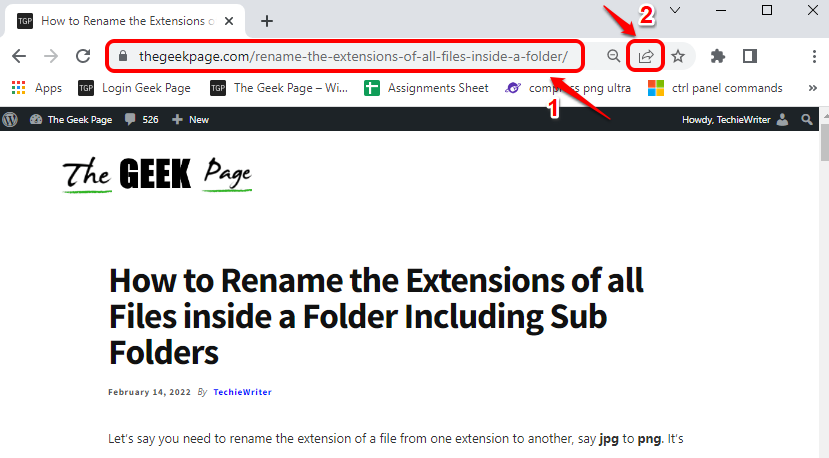
Корак 4: Као следеће, кликните на Пошаљите на своје уређаје опција.
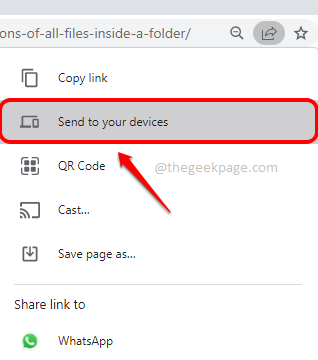
Корак 5: У менију који следи, видећете све уређаје које имају ваше идентификација Порукелоггед ин.
Кликните на уређај на коју желите да пошаљете веб страницу.
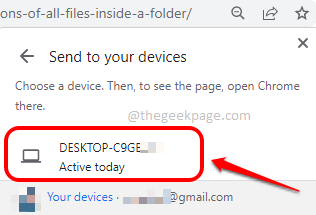
Корак 6: Виола! Ако сада погледате уређај примаоца, можете видети да се појавио искачући прозор који вас пита да ли желите да отворите страницу која се дели са вашег уређаја пошиљаоца. Кликните на Отворите у новој картици дугме.
Белешка: Овај уређај може бити Виндовс уређај, Андроид уређај или иОС уређај. Оно што је важно је да ли су ваш уређај пошиљаоца и уређај примаоца пријављени на исти ИД е-поште у Гоогле Цхроме-у или не. У примеру испод, користио сам 2 Виндовс лаптопа.
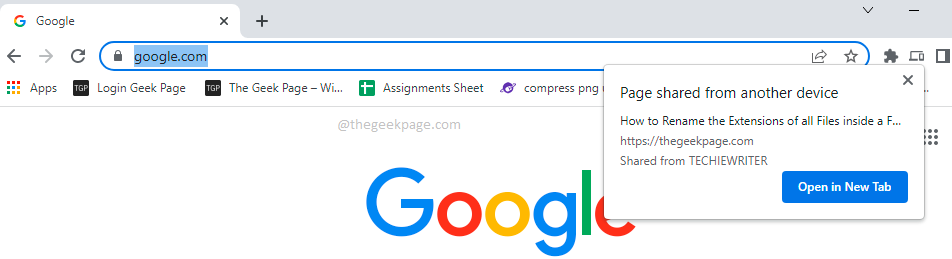
Корак 7: То је то. Притиском на Отворите у новој картици дугме, дељена веб страница би се сада отворила у новој картици на уређају примаоца. Уживати!
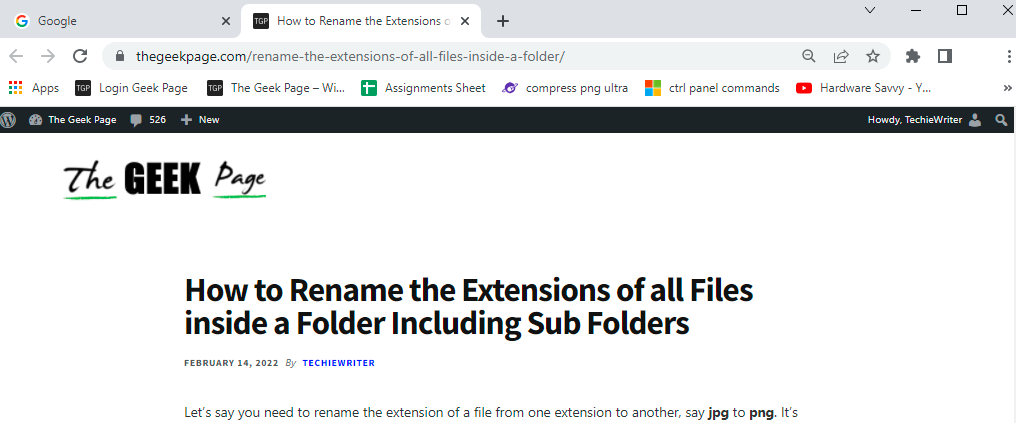
Да, тако је једноставно и све ово време радите погрешно. Па, време је да уштедите време пратећи овај једноставан трик од сада.
Надам се да сте уживали читајући чланак.

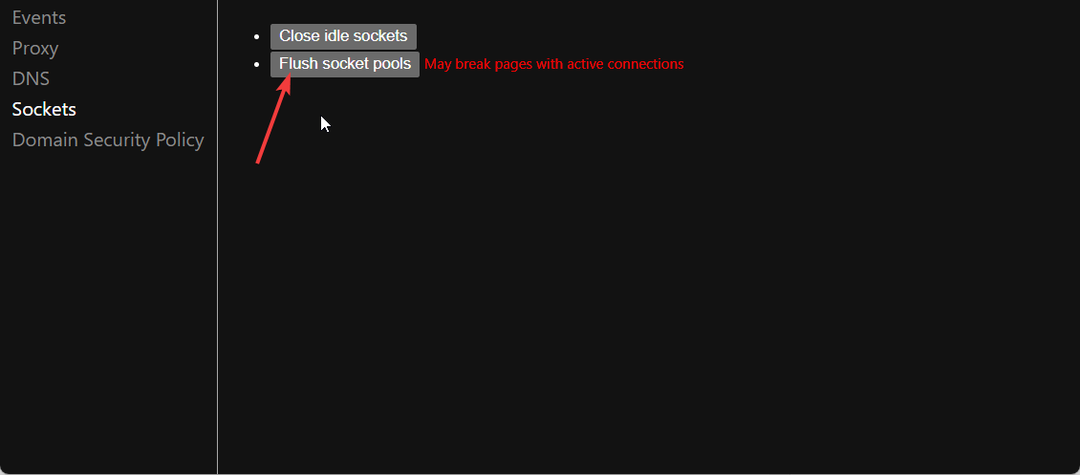
![Како да додам сличице у Цһроме? [Лаки начини]](/f/9f6f04d89a09981af0bd4eff5cdf8e6b.png?width=300&height=460)